Bagaimana cara membuat indeks di Word langkah demi langkah?
Buat indeks dalam kata, Ini berfungsi untuk membuat daftar topik yang tercakup dalam dokumen yang Anda buat, serta halaman di mana masing-masing topik berada. Di Word, ada fungsi yang sangat sederhana untuk membuat indeks secara otomatis melalui "Daftar Isi" atau "Indeks".
Jika Anda ingin memesan dalam dokumen, sangat penting untuk memiliki indeks, yang memungkinkan Anda dan pembaca untuk dengan cepat dan mudah melacak titik-titik tertentu..

Word adalah alat yang sangat ampuh sebagai editor teks, begitu banyak, yang telah termasuk dalam fungsinya pembuatan indeks otomatis, dan meskipun Anda dapat melakukannya secara manual, mengapa jika Word membuat hidup lebih mudah dengan fungsi-fungsi ini??
Idealnya adalah untuk mendapatkan yang terbaik dari semua fungsi yang dimiliki Word, untuk menghemat waktu dan upaya saat membuat dokumen.
Kata panggilan "Daftar isi" untuk apa yang di banyak bagian dunia dikenal sebagai "indeks", dan "indeks" untuk apa yang biasanya dikenal sebagai indeks alfabet.
Meskipun keduanya serupa dan sangat berguna saat bekerja dengan dokumen yang luas, kami menyarankan bahwa jika Anda ingin menjaga urutan halaman sesuai dengan urutan judul yang telah Anda buat, gunakan fungsi "Daftar Isi".
Di sisi lain, jika Anda ingin menjaga urutan indeks Anda dalam urutan abjad, Anda harus menggunakan fungsi "Masukkan indeks".
Langkah demi langkah untuk membuat indeks di Word dengan fungsi "Daftar Isi".
Untuk membuat langkah demi langkah indeks dengan fungsi "daftar isi" urutan halaman untuk pembuatan indeks di Word diperhitungkan.
Kami mengundang Anda untuk mengikuti langkah-langkah ini jika itu yang ingin Anda lakukan:
1.- Anda harus membuka dokumen yang ingin Anda buat indeksnya.
2.- Judul dan subtitle yang Anda miliki di dokumen harus ditempatkan dengan gaya melalui bagian Gaya di tab beranda.
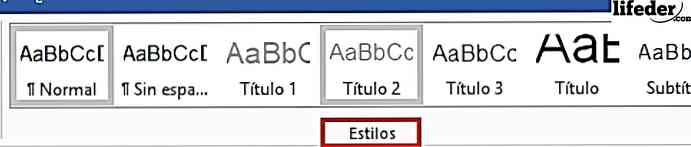
Anda harus memilih kata-kata dari setiap judul subjek yang menurut Anda harus muncul dalam indeks, dan memberikannya gaya yang merupakan judul (Yang mengatakan di bagian bawah "Judul", "Judul 1", "Judul 2" atau "Judul 3 ").
3.- Setelah Anda menyelesaikan langkah 2, tempatkan kursor penulisan di tempat Anda ingin menempatkan indeks. Biasanya merupakan kebiasaan untuk membuat indeks di akhir dokumen atau tepat setelah Sampul atau pengabdian.
4.- Klik pada tab "Referensi" di bagian atas menu dan cari tombol "Daftar Isi". Tombol ini ada di sebelah kiri menu.
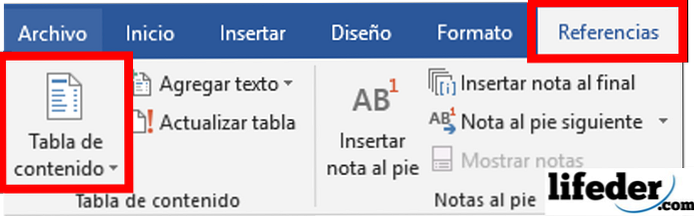
5.- Klik "Daftar Isi" dan pilih "Tabel Otomatis 1" atau "Tabel Otomatis 2". Yang berbeda di setiap tabel adalah bahwa yang satu akan memberi tahu Anda "Konten" dan yang lain akan memberi tahu Anda "Daftar Isi".
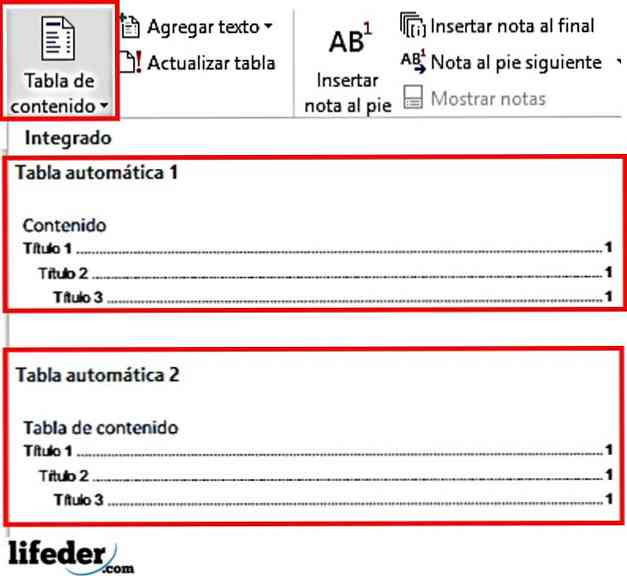
6.- Siap! Indeks telah dibuat secara otomatis dan dipesan sesuai dengan urutan halaman dalam dokumen Anda.
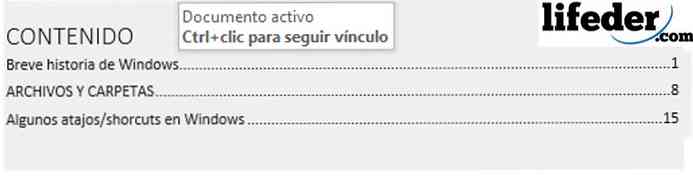
Jika Anda membuat perubahan pada dokumen, Anda harus mengklik indeks yang telah Anda buat dan tekan "Perbarui tabel".
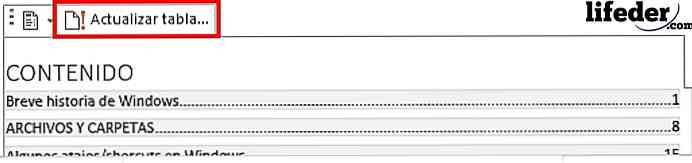
Dengan demikian, sebuah jendela akan terbuka di mana Anda harus memilih jika Anda ingin memperbarui jumlah halaman atau jika Anda ingin memperbarui seluruh tabel jika Anda telah menambahkan lebih banyak judul.
Setelah Anda memilih opsi preferensi Anda, tekan terima dan tabel Anda akan diperbarui.
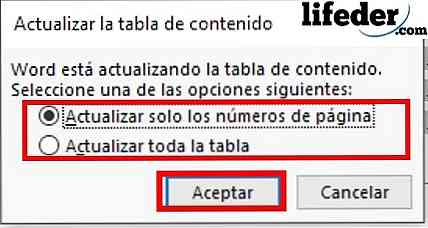
Langkah demi langkah untuk membuat indeks dengan fungsi "Masukkan indeks"
Menggunakan fungsi "masukkan indeks" untuk membuat indeks, sepadan dengan redundansi, adalah ketika Anda ingin mempertimbangkan urutan abjad dari judul indeks dan bukan urutan halaman di mana ia muncul. Untuk ini kami mengundang Anda untuk mengikuti langkah-langkah di bawah ini:
1.- Dengan dokumen Word terbuka yang ingin Anda indeks, temukan tab "Referensi" dan klik.

2.- Temukan tombol "Tandai entri" dan klik. Tombol ini terletak di sisi kanan menu yang baru saja Anda buka.

3.- Dengan melakukannya, jendela berikut akan terbuka:
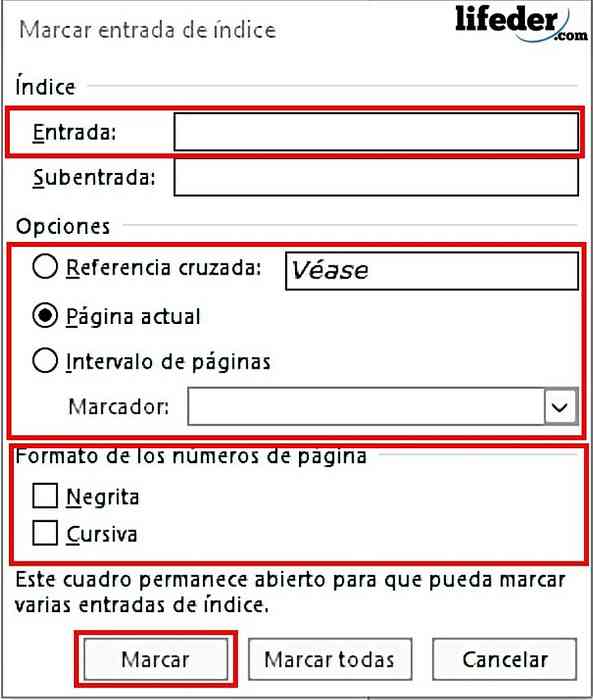
4.- Di sini Anda harus menempatkan judul yang ingin Anda tampilkan di isi indeks.
Untuk melakukan ini, Anda harus pergi ke setiap judul dokumen dan memilihnya secara manual, lalu tekan di kotak teks "Input".
Dengan melakukannya, Anda akan disalin ke apa yang baru saja Anda pilih di kotak teks input.
5.- Anda harus memilih "opsi" jika judul yang Anda tempatkan adalah:
- Referensi silang (yaitu, menghubungkan topik dokumen itu dengan bagian lain yang disebutkan).
- Halaman saat ini, jika Anda ingin itu muncul dari tempat topik itu dimulai.
- Interval halaman, untuk saat Anda ingin menempatkan dari di mana ia dimulai sampai di mana subjek berakhir.
6.- Setelah memilih ini, Anda harus memilih "Format nomor halaman", memeriksa apakah ini tebal dan / atau miring.
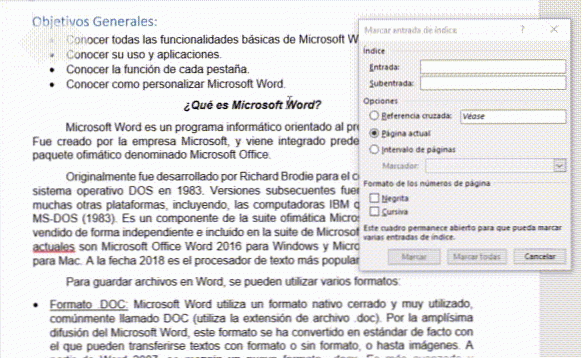
7.- Memiliki semua isi untuk judul itu tekan "Tandai"

Catatan: Anda akan ditempatkan beberapa simbol dalam dokumen, jangan khawatir tentang hal itu, itu tidak merusak apa yang telah Anda lakukan, mereka adalah tanda Word sederhana untuk dapat ditemukan.

Jika merek mengganggu Anda, setelah Anda menandai semua entri (ingat untuk melakukannya secara manual) buka File -> Opsi -> Tampilkan dan hapus centang "Tampilkan tanda pemformatan" dan kemudian tekan "OK".
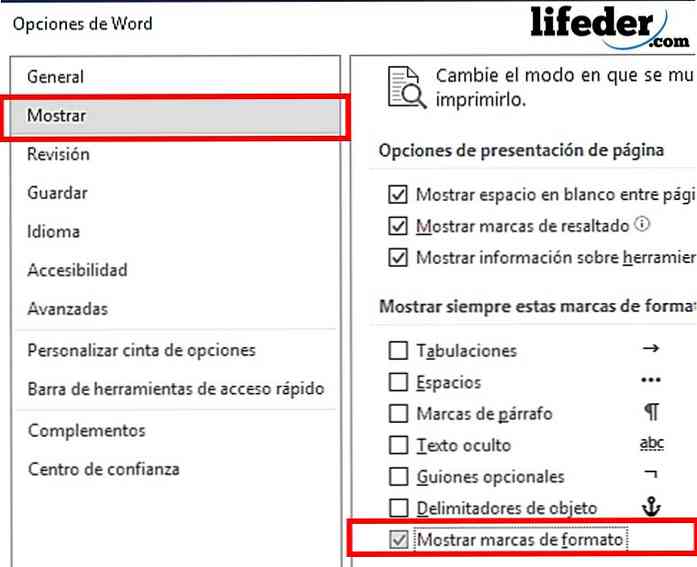
8.- Setelah Anda menandai semua entri yang ingin Anda tampilkan di indeks, tekan "Sisipkan indeks" (di sebelah "Tandai Entri").
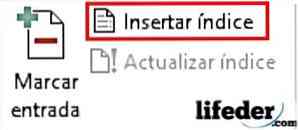
9.- Akhirnya, Anda akan membuka jendela tempat Anda dapat menyesuaikan tampilan indeks yang telah Anda buat, setelah Anda selesai menyesuaikan tekan "Terima".

10.- Siap! Anda telah membuat indeks yang disusun menurut abjad secara otomatis di Word.

Catatan: Di bawah "masukkan indeks" ada tombol yang mengatakan "Perbarui indeks". Anda harus mengklik ini jika Anda ingin memperbarui modifikasi dokumen yang memengaruhi halaman dalam indeks
Referensi
- Tim Microsoft (tidak bertanggal). Buat daftar isi (Berlaku untuk Word untuk Office 365, Word 2016, Word 2013, Word 2010, Word 2007). Diperoleh dari: support.office.com pada Juli 2018.
- Tim Microsoft (tidak bertanggal). Pembuatan dan pembaruan indeks (Berlaku untuk Word untuk Office 365, Word 2016, Word 2013, Word 2010, Word 2007). Diperoleh dari: support.office.com pada Juli 2018
- MSN (Tidak bertanggal). Bagaimana cara membuat indeks di Word seperti ahli? Diperoleh dari: msn.com pada Juli 2018
- Tim Microsoft (pembaruan terakhir: Januari, 2014). Cara memberi nomor pada bab, lampiran, dan halaman dalam dokumen yang berisi judul-judul Word dengan bab dan lampiran. Dilihat dari: support.microsoft.com
- Cubides Joya, Zulay (2018). cara membuat daftar isi dalam dokumen Word. Dikonsultasikan dengan: aprendendiendo.wikispaces.com pada bulan Juli 2018
- WikiBooks (edisi terbaru: Juli 2018). LaTeX / Pengindeksan. Dilihat untuk: en.wikibooks.org.


